În cazul în care Magazin Windows se blochează sau se blochează pe computerul dvs. și, atunci când ați încercat să remediați problema, apare o declarație care să indice „Cache-ul magazinului Windows poate fi deteriorat„, Care instrument de depanare nu poate fi remediat și vă gândiți ce să faceți, nu mai trebuie să vă faceți griji. Încercați aceste remedieri simple pe computer și Magazin Windows va continua să lucreze ca din nou în cel mai scurt timp. Dar înainte de a continua, ar trebui să încercați aceste soluții simple -
Soluții alternative–
1. Dacă aceasta este prima dată când se întâmplă acest lucru pe computer, reporniți computerul tau.
2. Verificați dacă există Windows Update este în așteptare sau nu.
Dacă problema persistă, alegeți aceste soluții-
Fix-1 Creați un nou folder cache Windows Store-
Dacă cel mai în vârstă Magazin folderul cache cauzează această problemă, crearea unui nou folder cache poate rezolva această problemă.
1. Faceți clic pe Windows Căutare caseta și apoi tastați sau copiaza si lipeste “foldere: Utilizatori“.
2. Acum, faceți clic pe „Utilizatori”În fereastra de rezultate ridicată.
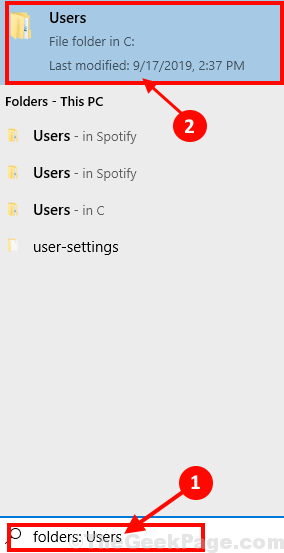
3. În partea dreaptă a Explorator fereastra, faceți clic pe Căutare cutie și copiaza si lipeste “Microsoft. WindowsStore_8wekyb3d8bbwe“.
4. Acum, dublu click pe "Microsoft. WindowsStore_8wekyb3d8bbwe”Folder pentru a deschide folderul.
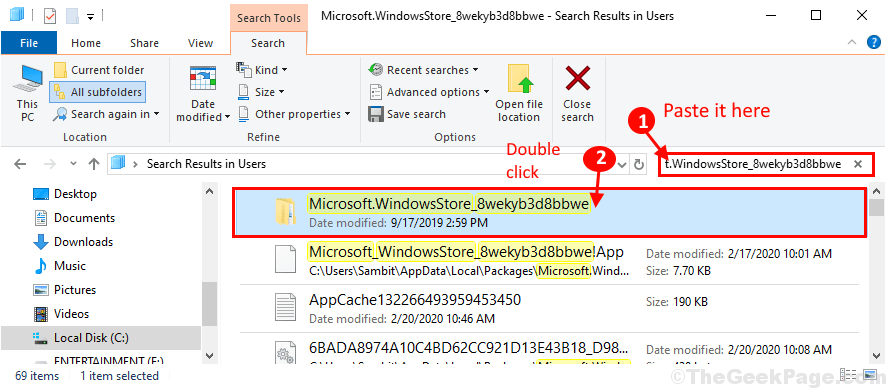
5. Acum, dublu click pe "LocalState”Pentru a-l deschide. În statul local dosar, verificați dacă puteți găsi „cache”Dosar.
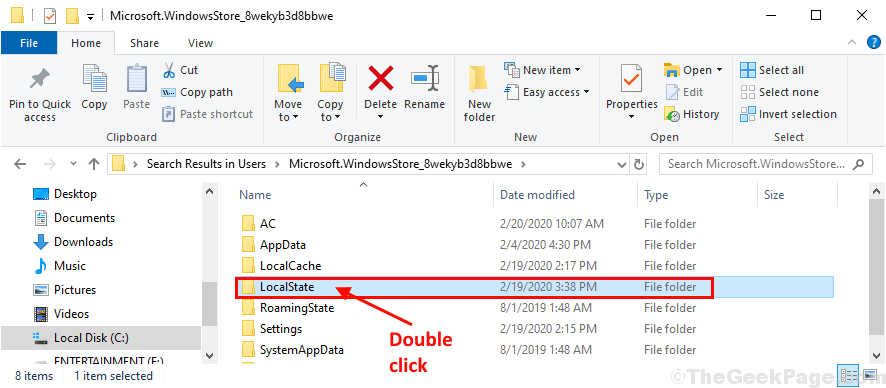
A. Dacă vedeți „cache„Dosarul este acolo, Click dreapta pe el și apoi faceți clic pe „Redenumiți“. Denumiți folderul la „cache.old“.
b. Acum, din nou Click dreapta în spațiul gol, apoi faceți clic pe „Nou”Și apoi faceți clic pe„Pliant”Pentru a crea un folder nou. Denumiți folderul ca „cache“.
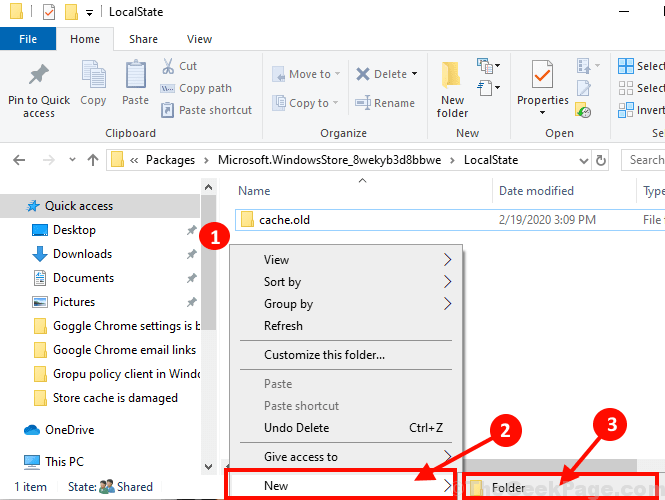
c. Dacă nu vedețicache„Folder, pur și simplu Click dreapta în spațiul gol, apoi faceți clic pe „Nou”Și apoi faceți clic pe„Pliant”Pentru a crea un folder nou. Denumiți noul folder ca „cache“.
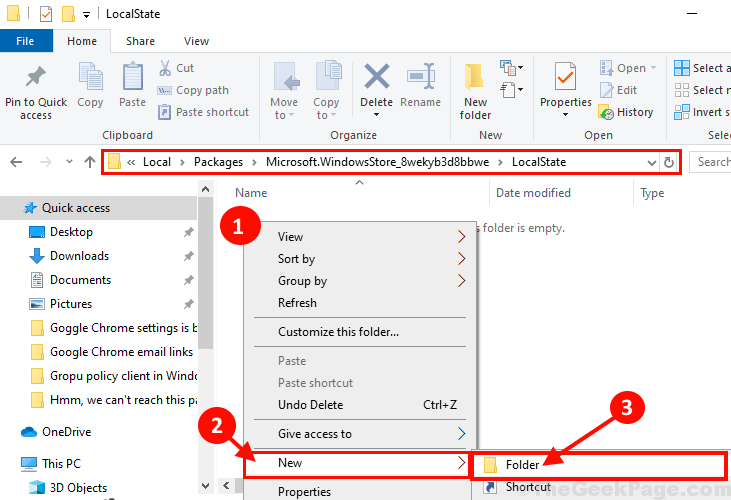
Închide Explorator de fișiere fereastra de pe computer.
Reporniți computerul dvs. pentru a salva modificările pe computer. După repornire verificați dacă Magazin funcționează normal sau nu.
Fix-2 Resetați memoria cache a magazinului Windows din cmd-
Resetare Magazin Windows cache din Prompt de comandă vă poate ajuta.
1. presa Tasta Windows + S și începeți să tastați această comandă
wsreset
2. Apoi, faceți clic pe „wsreset”În rezultatul căutării.

Așteptați un timp, deoarece această comandă va dura ceva timp pentru a fi executată.
Închide Prompt de comandă fereastră.
Repornire computerul dvs. pentru a permite modificărilor să intre în vigoare. După repornire, problema dvs. ar trebui rezolvată.
Fix-3 Resetați magazinul Windows-
Resetare Magazin Windows pe computerul dvs. poate rezolva această problemă pe computerul dvs.
[Important–
Resetare Magazin va elimina toate detaliile de conectare din Magazin cerere. Va trebui să vă conectați din nou pentru a utiliza fișierul Magazin. ]
1. presa Tasta Windows + I pentru a deschide Setări fereastră.
2. Click pe "Aplicații“.

3. Acum, faceți clic pe „Aplicații și caracteristici”În panoul din stânga al Setări.
4. Derulați în jos prin partea dreaptă a Setări fereastră, tastați „Magazin”În caseta de căutare. Magazin Microsoft va apărea în rezultatul căutării.
5. Click pe "Magazin Microsoft”Și apoi faceți clic pe„Opțiuni avansate“.

4. În Magazin Microsoft fereastra de setări, derulați în jos și apoi faceți clic pe „Resetați”Și veți primi o filă de confirmare, faceți clic pe„Resetați" a reseta Magazin pe calculatorul tau.

Repornire computerul dvs. și după repornire verificați dacă Magazin funcționează sau nu. Problema dvs. ar trebui rezolvată.